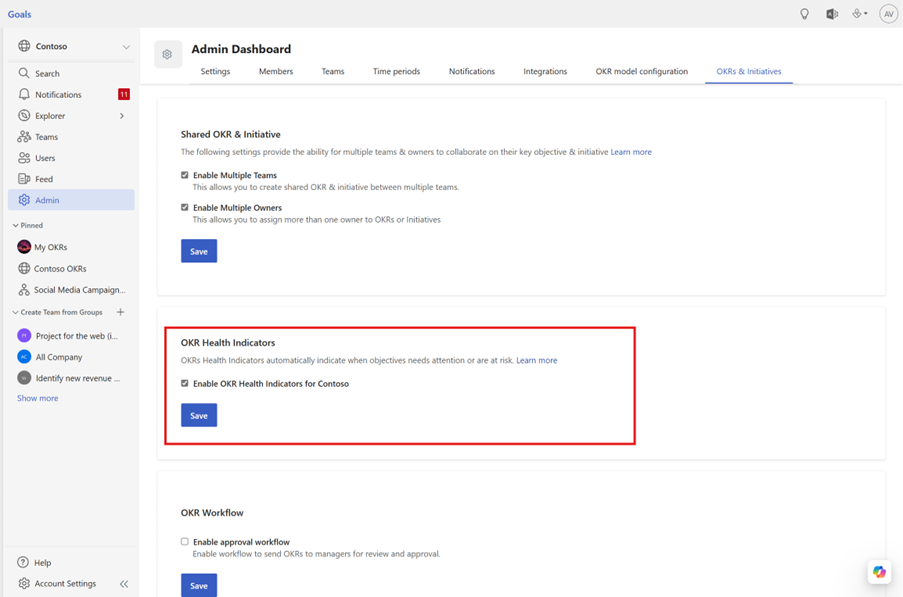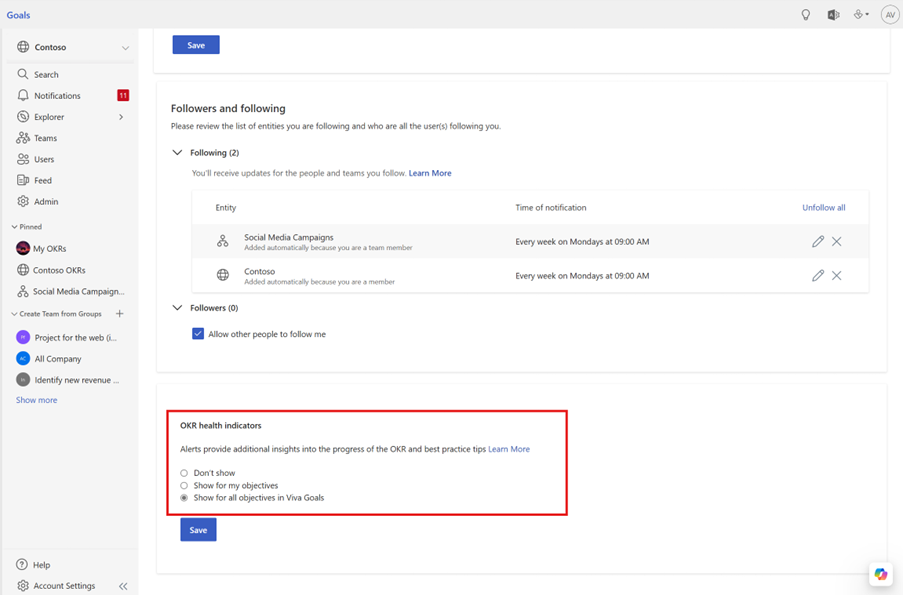OKR の進行状況を追跡する
Viva ゴールで OKR の進行状況を追跡する方法
Viva ゴールの各 OKR には、最後に特定された進行状況を表示する進行状況バーが含まれています。 Viva ゴールは、実績と期待の 2 つの方法で進行状況を評価します。
実際の進行状況: 進行状況バーと完了した割合で示されます。 割合は進行状況バーのすぐ下に一覧表示されます。
予想される進行状況: 進行状況バーの灰色の垂直線で示されます。
実際の進行状況の計算方法
実際の進行状況は、ユーザーが OKR へのチェックインを行ったときに、データ統合または目標へのキー結果のロールアップを介して自動的に計算されます。
手動チェックインの場合、進行状況 % または KPI 値をユーザーが明示的に追加する必要があります。
[ダッシュボードのリスト ビューに 詳細情報を表示 する] がオンになっている場合は、進行状況バーの下に次のすべてを表示できます。
- 最後の更新が行われた方法とタイミング
- 達成率または KPI
- チェックイン時に残っているメモ
- 更新を行ったユーザー
予想される進行状況の計算方法
Viva ゴールは、OKR の所有者によって指定された 開始日 と 終了日 に基づいて、予想される進行状況 % を計算します。 下の進行状況バーとグラフは、目的のクイック ビューにあります (目的の名前を選択してクイック ビューを開くことができます)。 OKR の "フル ビュー" を選択して進行状況グラフを表示することもできます。
注: 期間の最初の日に、予想される進行状況は 0% になります。 期間の最終日には、予想される進行状況は 100% になります。
OKR の進行状況と状態を手動でオーバーライドする
統合データ ソースを使用するか、子目標からのロールアップを使用して OKR 進行状況の更新を自動化することを強くお勧めしますが、OKR 所有者は進行状況のコンテキストが向上する可能性があります。 このような場合は、自動進行状況と状態を手動でオーバーライドし、必要に応じて設定できます。
ビューで OKR にカーソルを合わせると、チェックイン アイコンが表示されます。
このアイコンを選択すると、チェックインを行うオプションが表示されます。 ここでは、自動更新に基づいて目標の現在の進行状況と状態を確認できます。 横にある鉛筆アイコンを選択して、手動チェックインを行います。
合わせて進行状況と状態を設定します。
チェックインを保存します。
進行状況と状態を手動でオーバーライドし、自動更新の停止を選択した場合、OKR を編集しない限り、次の自動更新は有効になりません。
状態
Viva ゴールを使用すると、OKR の進行状況を確認し、状態を示すことができます。 OKR の状態は、次に示すように色分けされています。
状態がユーザーによって手動で設定されている場合 (ユーザーがチェックインして状態を オントラックとしてマークする場合など)、進行状況バーに手動で設定された状態 (この場合は オントラック) が表示されます。
進行状況に基づいて派生した状態
状態は、特定の目標または重要な結果の進行状況の更新に基づいて計算されます。
目標のすべての主要な結果がステータスとして [延期] または [終了] になっている場合、親の目標の状態は、[進行状況] % に関係なく、それぞれ [延期] または [クローズ済み ] として自動的にマークされます。 OKR の進行状況の更新に基づいて状態がどのように計算されるかを次に示します。
if (Expected Progress - Aggregate Progress > 25%) の場合、リスク がある
場合 (予想される進行状況 - 集計の進行状況 > 0% & <=25%)、その 後
(予想される進行状況 - 集計の進行状況 <= 0%) の場合は、[ オン トラック]
たとえば、目標 「主要製品のバージョン 3 を正常に起動する」には、4 つの重要な結果と、その進捗状況に貢献する 1 つのイニシアチブがあります。 目標の状態は、進行状況 % に基づいて派生します。 この例では、目標の予想される進行状況は 82% で、実際の進行状況は 56% です。 (予想される進行状況 - 集計の進行状況 > 0% & <=25%) であるため、派生状態は Behind です。
OKR プログレス バーのカスタマイズ
Viva ゴールには、管理者が自動スコアリング システムをオーバーライドするために使用できる進行状況バーのカスタマイズ設定があります。
既定では、Viva ゴール内の進行状況範囲は次のように計算されます。
if (Expected Progress - Aggregate Progress > 25%) の場合、リスク がある
場合 (予想される進行状況 - 集計の進行状況 > 0% & <=25%)、その 後
(予想される進行状況 - 集計の進行状況 <= 0%) の場合は、[ オン トラック]
ただし、管理者は、これらの進行状況範囲に固執する必要がなくなりました。代わりに、OKR の進行状況を追跡するために独自のカスタム範囲を定義できます。
目標の状態アラートを管理する
アラートを設定して、目的に注意が必要な場合や危険にさらされているタイミングを自動的に示すことができます。 OKR アラートを有効にするには、 管理者>OKR とプロジェクト にアクセスし、[ OKR 正常性インジケーター ] 設定を有効にします。
各ユーザーは、自分のアカウントに対するアラートの表示方法を管理できます。 アラートを管理するには、アバターを選択し、[基本設定]> [アラートの管理] を選択し、ユーザー設定を選択します。
状態インジケーター
アラートは、目的ごとにオレンジまたは赤で表示されます。 ソリッド インジケーターは、一覧表示された目標を指し、アウトライン付きのインジケーターは、子または孫の目標を指します。
インジケーターを選択すると、アラート メッセージが表示されます。
注意が必要: 目標 (またはその子の目標) が OKR のベスト プラクティスの外にあるように見えるのを示します。 インジケーターには次のものが含まれます。
開始日から 7 日が経過した時点で、目標は開始されていません。
目標は一致していません。重要な結果が得られず、チームレベルまたは個人レベルの目標です。
目標の結果が多すぎます。 ベスト プラクティスは、3 から 5 の主要な結果を得る方法です。
スコアが 0.8 より高い。 次に目標を高く設定することを検討してください。
危険にさらされている: 目標 (またはその子の目標) が構成または進行状況に重大な問題を抱えているように見えるのを示します。 インジケーターには次のものが含まれます。
OKR の開始日と期日に基づいて、進行状況が予想される進行状況から 25% 以上オフになっています。
目標は期限を過ぎている。
目的には所有者がありません。
キーの結果と目標の期間が一致しません。
目的の日付が期間の日付と一致しません。
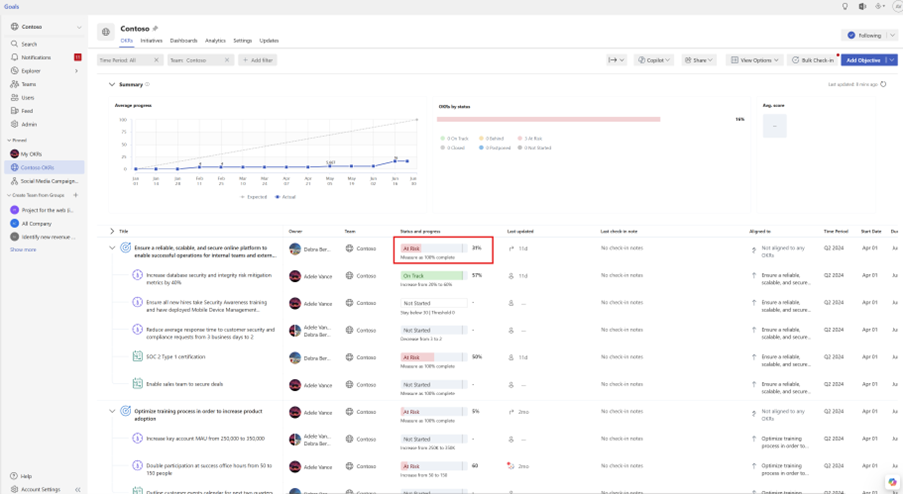
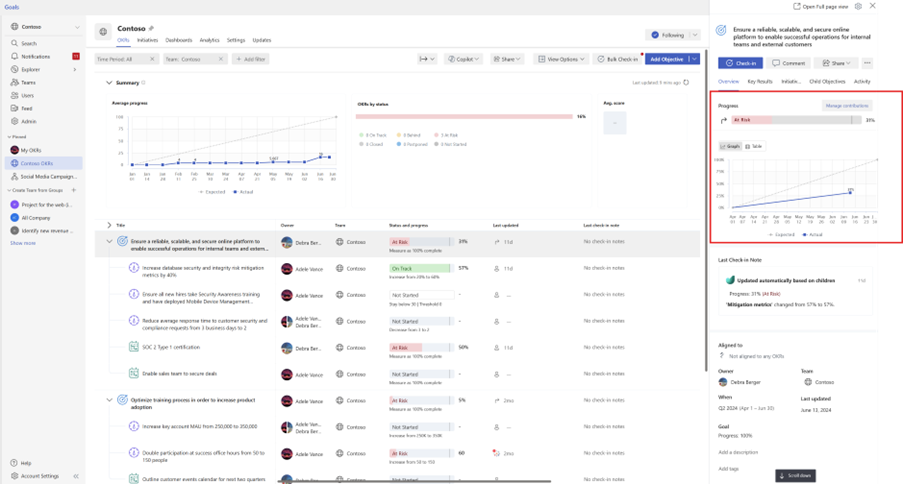

![[Behind status calculation]\(ビハインド ステータスの計算\) を示す例。](../media/goals/my-okrs-tab-expected-progress.png)